微软经典Windows操作系统,办公一族得力助手
立即下载,安装Windows7
简介:
大家都知道,使用计算机或手机时难免会遇到一些错误和问题,而Win10作为目前最流行的操作系统之一,也不例外。本文将分享一些Win10错误修复方法,帮助读者解决各种技术故障。通过穿插一些真实案例,将更加生动有趣地说明这些方法的有效性。让我们一起来看看吧。

在本文的教程中,我们将使用以下工具和技术:
- 电脑品牌型号:Lenovo ThinkPad X1 Carbon
- 操作系统版本:Windows 10 Pro
- 软件版本:Microsoft Office 365
在修复Win10错误之前,我们首先需要为重要的数据创建一个备份。这样,在修复过程中出现问题时,我们还能够恢复数据并避免数据丢失。
我们经常会发现一些软件和驱动程序的问题导致Win10运行缓慢或出现错误。因此,我们应该定期更新软件和驱动程序,以确保系统正常运行。通过以下步骤来更新软件和驱动程序:
1. 打开Windows设置,选择“更新与安全”。
2. 点击“Windows更新”并选择“检查更新”。
3. 安装所有可用的更新,并重新启动计算机。
有时,Win10系统文件错误会导致许多问题,例如蓝屏、崩溃等。我们可以使用系统文件检查工具来修复这些错误。按照以下步骤操作:
1. 打开命令提示符(以管理员身份运行)。
2. 输入“sfc /scannow”并按下Enter键。
3. 等待系统文件检查工具完成,并根据需要修复任何错误。
如果你在最近的操作中遇到问题,并且无法找到其他解决方法,那么使用系统还原可以是一个好的选择。按照以下步骤操作:
1. 打开控制面板,并选择“系统和安全”。
2. 选择“系统”,然后点击“系统保护”。
3. 点击“系统还原”,根据系统提示进行操作。
总结:
本文分享了一些Win10错误修复方法,包括备份重要数据、更新软件和驱动程序、修复系统文件错误以及使用系统还原。这些方法能够帮助我们解决一些常见的Win10故障,并保持系统的稳定性和可靠性。希望这些方法对读者有所帮助,让我们的计算机和手机能够顺畅运行。
 雨林木风Win10专业版64位系统下载v1903
雨林木风Win10专业版64位系统下载v1903
 航服宝浏览器 v1.1.1.1官方版
航服宝浏览器 v1.1.1.1官方版
 [A站工具姬 v1.0免费版] - 助力您畅享A站的必备工具[A站工具姬 v1.0免费版] - 提供您畅爽A站体验的必备工具[A站工具姬 v1.0免费版] - 让您畅享A站的终极工具[A站工具姬 v1
[A站工具姬 v1.0免费版] - 助力您畅享A站的必备工具[A站工具姬 v1.0免费版] - 提供您畅爽A站体验的必备工具[A站工具姬 v1.0免费版] - 让您畅享A站的终极工具[A站工具姬 v1
 [A站工具姬 v1.0免费版] - 助力您畅享A站的必备工具[A站工具姬 v1.0免费版] - 提供您畅爽A站体验的必备工具[A站工具姬 v1.0免费版] - 让您畅享A站的终极工具[A站工具姬 v1
[A站工具姬 v1.0免费版] - 助力您畅享A站的必备工具[A站工具姬 v1.0免费版] - 提供您畅爽A站体验的必备工具[A站工具姬 v1.0免费版] - 让您畅享A站的终极工具[A站工具姬 v1
 [A站工具姬 v1.0免费版] - 助力您畅享A站的必备工具[A站工具姬 v1.0免费版] - 提供您畅爽A站体验的必备工具[A站工具姬 v1.0免费版] - 让您畅享A站的终极工具[A站工具姬 v1
[A站工具姬 v1.0免费版] - 助力您畅享A站的必备工具[A站工具姬 v1.0免费版] - 提供您畅爽A站体验的必备工具[A站工具姬 v1.0免费版] - 让您畅享A站的终极工具[A站工具姬 v1
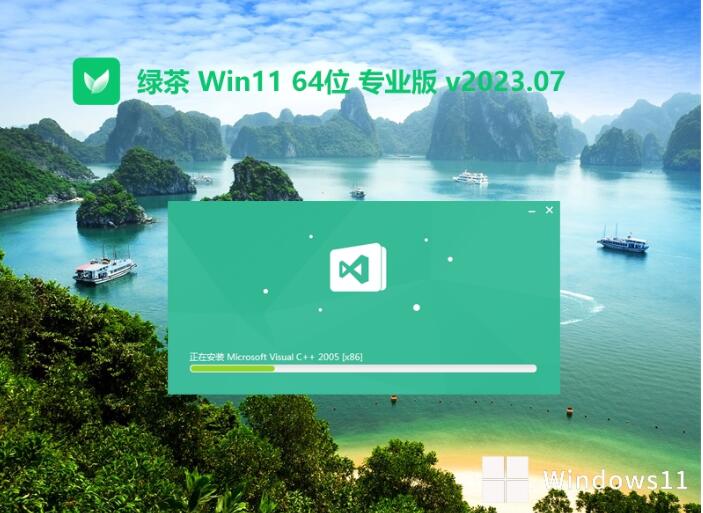 绿茶系统Ghost Win11 64位强化全新版 v2023.07
绿茶系统Ghost Win11 64位强化全新版 v2023.07